
Apache Tomcat est un serveur Web open source et un conteneur de servlets développé par Apache Software Foundation (ASF). Tomcat implémente les spécifications Java Servlet et JavaServer Pages (JSP) d'Oracle et fournit un environnement de serveur Web HTTP "pur Java" pour l'exécution des codes Java. Apache Tomcat comprend des outils de configuration et de gestion, mais peut également être configuré en éditant des fichiers de configuration XML.
Voici le guide étape par étape pour installer Apache Tomcat 8.0 sur RHEL 7 / CentOS 7.
Ouvrez le terminal.
Basculez vers l'utilisateur root.
Installez OpenJDK :
Tomcat nécessite que Java soit installé sur votre machine, vous pouvez avoir Oracle JDK ou OpenJDK installé sur votre machine. Ici, j'ai utilisé openjdk, installons openjdk en exécutant la commande suivante.
# zypper install java-1_7_0-openjdk
Vous pouvez également le vérifier en exécutant la commande suivante.
# java -versionjava version "1.7.0_71"Environnement d'exécution OpenJDK (IcedTea 2.5.3) (suse-1.1-x86_64)Serveur virtuel OpenJDK 64 bits (build 24.65-b04, mode mixte)
Télécharger et configurer Apache Tomcat :
Téléchargez la dernière version d'Apache Tomcat à partir du site Web et enregistrez-la dans votre répertoire personnel.
# wget http://www.us.apache.org/dist/tomcat/tomcat-8/v8.0.14/bin/apache-tomcat-8.0.14.tar.gz
Téléchargez le fichier MD5.
# wget --no-check-certificate https://www.apache.org/dist/tomcat/tomcat-8/v8.0.14/bin/apache-tomcat-8.0.14.tar.gz.md5Vérifiez la somme de contrôle md5 de l'archive Tomcat téléchargée avec la somme de contrôle fournie par Apache Tomcat.
# cat apache-tomcat-8.0.9.tar.gz.md596063b1e477869e8ff4801d777e8915b *apache-tomcat-8.0.14.tar.gz# md5sum apache-tomcat-8.0.9.tar.gz96063b1e477869e8ff4801d777e8915b .tar.gzSi les deux correspondent, extrayez le tomcat dans le répertoire souhaité (/var/local).
# tar -zxvf apache-tomcat-8.0.14.tar.gz -C /usr/local/Contrôle d'Apache Tomcat :
Apache Tomcat peut être démarré et arrêté par le script fourni avec le package, démarrez Apache Tomcat.
# /usr/local/apache-tomcat-8.0.14/bin/startup.shvous obtiendrez la sortie suivante.
Utilisation de CATALINA_BASE : /usr/local/apache-tomcat-8.0.14Utilisation de CATALINA_HOME : /usr/local/apache-tomcat-8.0.14Utilisation de CATALINA_TMPDIR :/usr/local/apache-tomcat-8.0.14/tempUtilisation de JRE_HOME :/usrUtilisation de CLASSPATH : /usr/local/apache-tomcat-8.0.14/bin/bootstrap.jar:/usr/local/apache-tomcat-8.0.14/bin/tomcat-juli.jarTomcat a démarré.Vous pouvez vérifier le service en cours d'exécution, par défaut tomcat s'exécute sur le port no 8080
# netstat -antup | grep 8080tcp 0 0 :::8080 :::* ÉCOUTER 2340/javaOuvrez le navigateur Web et pointez sur http://ipaddress:8080
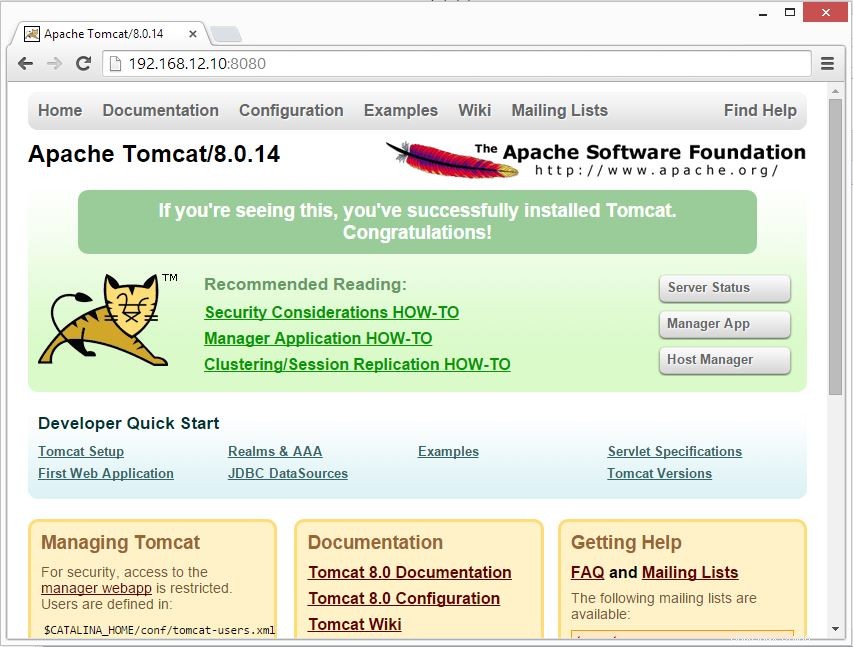
Arrêtez Apache Tomcat.
# /usr/local/apache-tomcat-8.0.14/bin/shutdown.shGestion d'Apache Tomcat :
Tomcat peut être géré via le gestionnaire Web, ce qui suit peut être fait à travers cela.
Déployer une nouvelle application, déployer une nouvelle application sur un contexte spécifié, répertorier les applications actives ou dans les applications actives, démarrer et arrêter les applications Web.Le gestionnaire Web est protégé par un mot de passe, nécessite un nom d'utilisateur et un mot de passe pour y accéder. Seul l'utilisateur avec le rôle "manager-gui" est autorisé à accéder, ces utilisateurs et rôles sont définis dans tomcat-users.xml. Par défaut, le rôle "manager-gui" n'est pas défini pour ce fichier, nous devons l'ajouter manuellement.
# vi /usr/local/apache-tomcat-8.0.14/conf/tomcat-users.xmlPlacez les deux lignes suivantes juste au-dessus de la dernière ligne.
Lancez Tomcat,
# /usr/local/apache-tomcat-8.0.14/bin/startup.shL'utilisateur Tomcat a maintenant accès au gestionnaire Web.
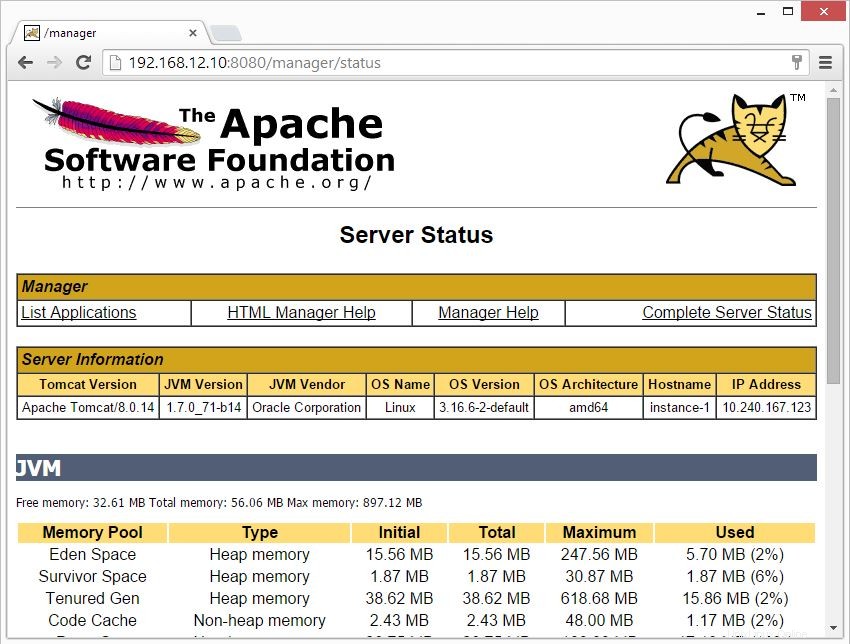
Pareil, vous pouvez définir les autres rôles.
C'est tout.